Как да включите/изключите режим Инкогнито в YouTube

YouTube има режим Инкогнито, който предотвратява записването на вашите гледания или влиянието им върху списъците ви. Този урок ще ви научи как да го използвате.
Тъй като нашето цифрово хранилище продължава да расте, става все по-често срещано да имаме множество компресирани папки, съдържащи файлове, които може да съдържат дубликати. Чудите се как да намерите дублиращи се файлове? Е, намирането и премахването на тези дублиращи се файлове може да помогне за освобождаване на ценно място за съхранение. През 2024 г. има няколко лесни начина за намиране и управление на дублирани файлове в ZIP архиви.
Тази статия ще премине през стъпките за идентифициране на дублирани файлове в ZIP папки с помощта на безплатни инструменти, които сканират изцяло zip файловете .
Независимо дали се опитвате да организирате раздута колекция от снимки или да консолидирате файлове на проекта, научаването как ефективно да намирате и да се справяте с дубликати на ZIP файлове може да ви помогне да си върнете гигабайта място за съхранение само с няколко кликвания.
Прочетете също: Неща, които трябва да запомните, докато премахвате дублиращите се файлове
Защо да намирате дублирани файлове в ZIP файлове?
Преди да преминем към как, нека да разгледаме защо може да искате да отделите време за търсене на дубликати, скрити в ZIP файлове:
Тъй като цифровата ви колекция нараства с течение на времето, периодичното търсене и премахване на дублирани файлове в ZIP файлове помага да поддържате нещата организирани и работещи ефективно.
Прочетете също: Как да намерите дублиращи се файлове с различни имена, но едно и също съдържание
6 най-добри инструмента за намиране на дубликати в ZIP файлове
Нека разгледаме 6 от най-добрите инструменти, налични през 2024 г. за намиране на дублиращи се файлове, скрити в ZIP архиви на Windows и Mac машини:
1. Корекция на дублирани файлове
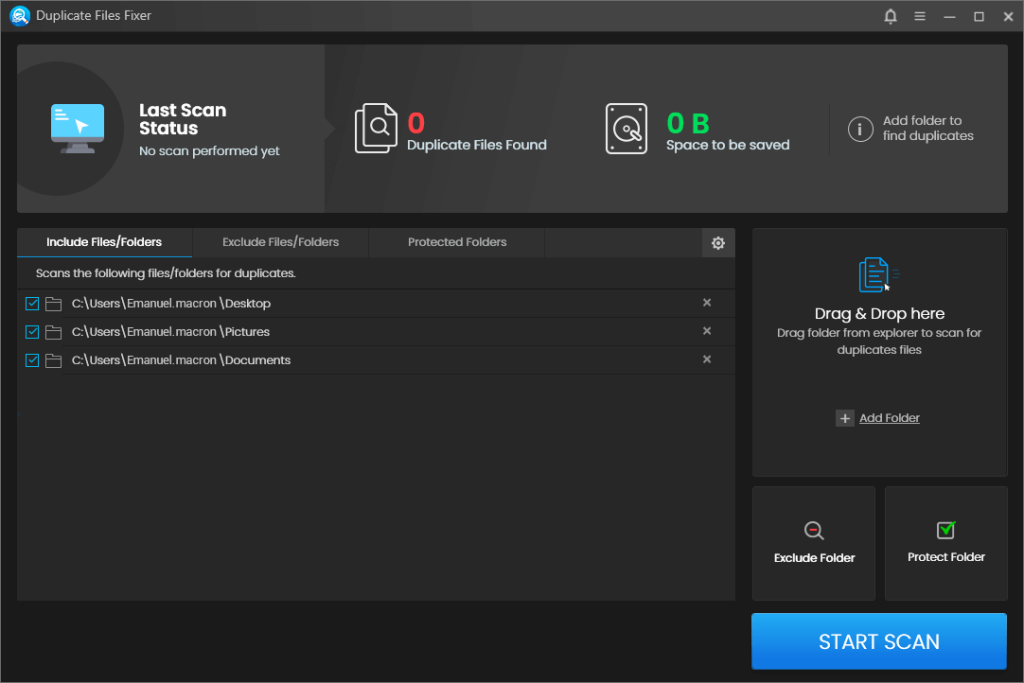
Duplicate Files Fixer е безплатен инструмент за различни платформи, специализиран за бързо намиране и премахване на дублиращи се файлове в множество компресирани ZIP архиви.
Основни функции:
Позволява групово и индивидуално отстраняване на дупки.
Duplicate Files Fixer улеснява идентифицирането на дубликати , като просто ги насочва към папките, съдържащи вашите ZIP архиви. Може да сканира вътре в архивите, без да е необходимо първо да извлича съдържанието. Това избягва неприятностите по извличане, сканиране, изтриване на дублирани файлове и след това повторно компресиране на архиви.
Инструментът също така ви позволява да филтрирате сканирания, за да насочвате само към дублиращи се медии, документи или други типове файлове. След като бъдат открити дубликати, можете да прегледате файловете, преди да ги изтриете, за да проверите дали са излишни. Отчетите предоставят подробности за спестеното място за съхранение след премахване на ненужните копия.
2. CCleaner
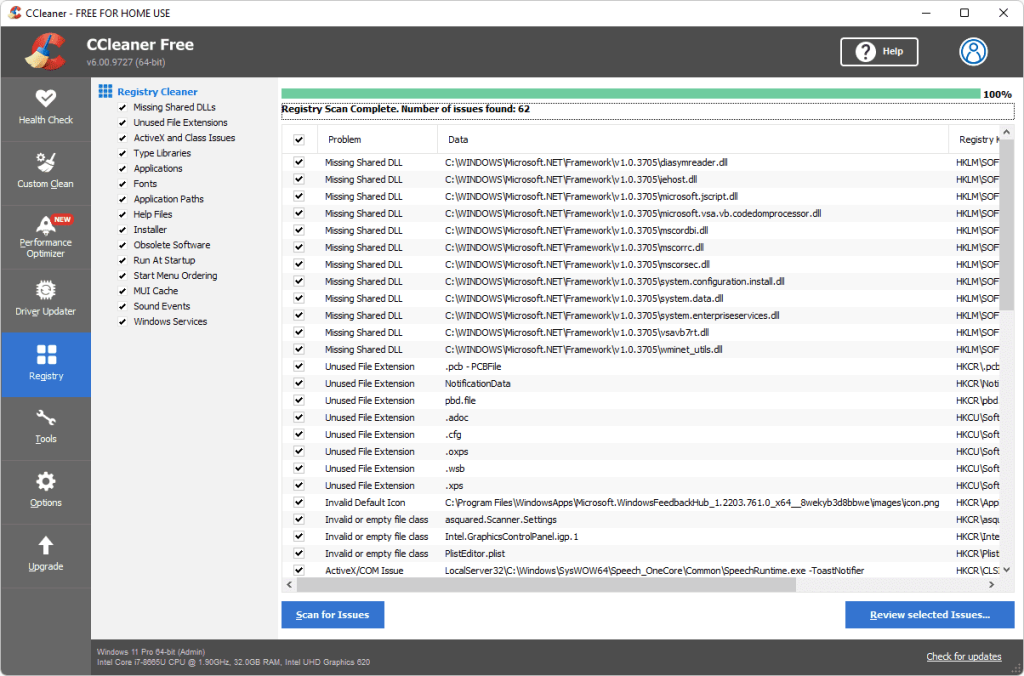
Инструментът за намиране на дубликати на CCleaner предоставя безплатна съкратена опция, фокусирана директно върху намирането на основни дубликати на файлове.
Основни функции:
За тези, които търсят бърза лесна помощна програма, CCleaner бързо ще намери и изтрие дупки в ZIP и други местоположения. Не очаквайте обаче много персонализиране или информация за отчитане.
CCleaner предлага бърз път за премахване на очевидни излишни файлове от компресирани архиви без никаква сложност. Но опитните потребители може да го сметнат за твърде опростено.
3. Auslogics Duplicate File Finder
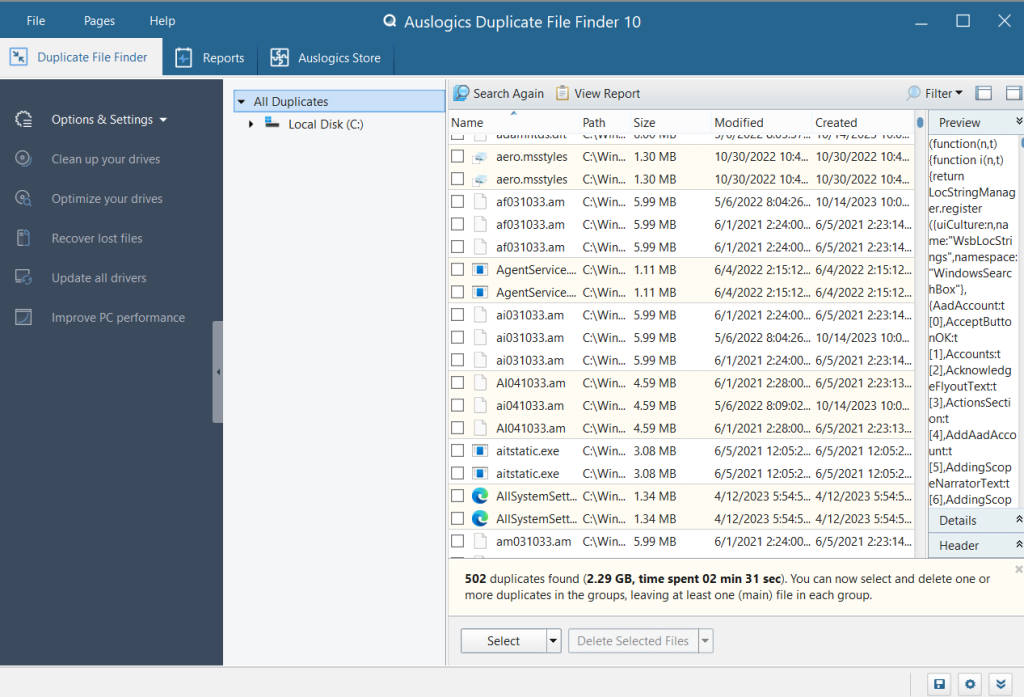
Auslogics Duplicate File Finder е популярен безплатен инструмент за откриване на дублирани файлове за потребители на Windows. Въпреки че не е фокусиран конкретно върху ZIP файлове, той може да сканира вътре в ZIP архивите заедно с други местоположения.
Основни функции:
Auslogics прави сравнително лесно добавянето на ZIP файлове или папки, съдържащи ZIP файлове, които да бъдат сканирани за дубликати. Резултатите показват общо дублирани копия за предварителен преглед, преди да решите какво да изтриете. Инструментът се опитва да запази оригиналната структура на папките при премахване на копия.
Въпреки че Auslogics не се фокусира изключително върху ZIP файлове, това е солиден безплатен избор, който е достатъчно лесен за намиране на дублирани файлове в компресирани архиви на компютри с Windows.
4. Детектив за дублиране на файлове
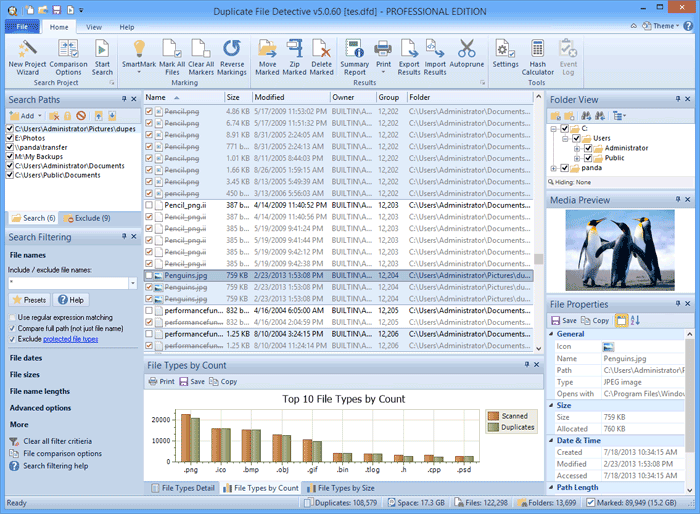
За потребителите на Mac, Duplicate File Detective осигурява добре проектирана програма за намиране на дублирани файлове с поддръжка на ZIP архив.
Основни функции:
Списъците за откриване на дублирани файлове водят до групиране по формат, който събира всички дублирани копия заедно за лесен преглед и масово премахване. Сканиранията могат да филтрират по изображение, видео, документ и други специфични типове файлове, за да стеснят измамите.
Въпреки че е малко по-прост от някои инструменти, Duplicate File Detective се интегрира добре в macOS и предлага надеждно откриване на ZIP дублирани файлове. Безплатната версия отговаря на основните нужди, докато платените надстройки осигуряват допълнителна мощност.
Прочетете също: Топ 5 алтернативи за откриване на дублирани файлове
5. Анти-Близнаци

Anti-Twin е популярна безплатна опция за Windows, която се фокусира специално върху намирането на дублирани файлове. Той осигурява задълбочено персонализиране и разширени настройки за опитни потребители.
Основни функции:
Напредналите потребители могат да набират параметри като минимален размер, дата на промяна, хеш за целостта на файла и други критерии, за да усъвършенстват откриването на дублирания. Това избягва съвпадение на файлове, които са с подобни имена, но може да съдържат различно съдържание. Прозренията за дълбоко сканиране предоставят информация за селективно премахване на точно дублирани файлове или само на тези, дублирани на определени места.
Anti-Twin предоставя стабилно намиране на дубликати в компресиран архив с обширна информация. Интерфейсът е остарял, но функционалността е зряла и мощна.
6. Проверка на клонирани файлове
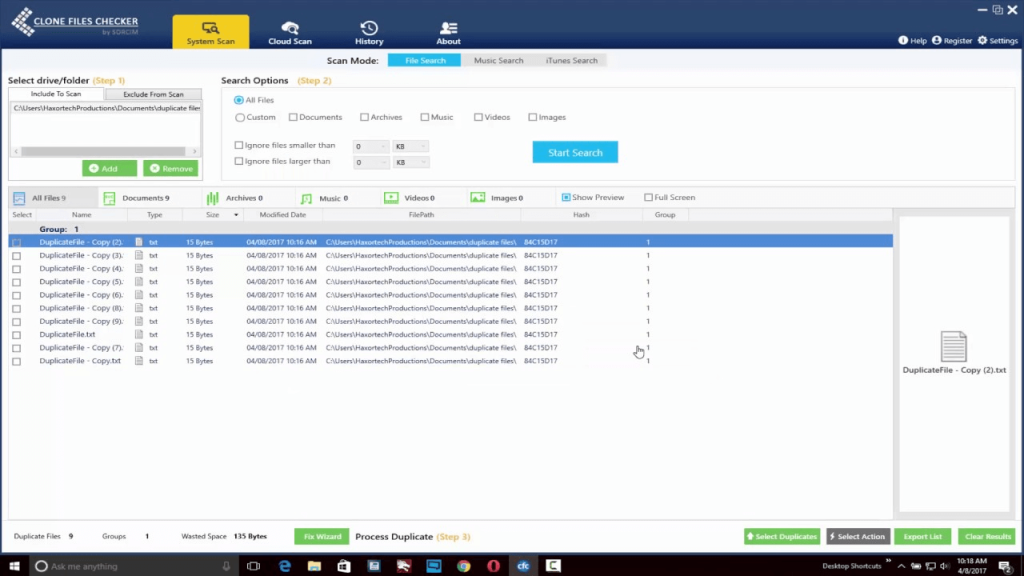
Clone Files Checker е друг безплатен инструмент за различни платформи, който може да разкрие дублирани файлове, намиращи се в ZIP архиви.
Основни функции:
Тази помощна програма опростява намирането на клонирани файлове чрез сканиране в рамките на компресирани архиви, без да е необходимо извличане. Визуализациите един до друг улесняват проверката на дубликати. HTML регистрационният файл позволява запазване на запис на вашите дублирани резултати от сканиране за бъдещи справки.
Clone Files Checker е лек инструмент за търсене на дубликати, който работи добре за идентифициране на основни файлови клонинги, скрити в архиви. Въпреки че му липсват някои разширени опции, простият работен процес с плъзгане и пускане и успоредните визуализации улесняват безплатното почистване на дубликати от ZIP папки.
Прочетете също: Защо не мога да изтрия дублиращи се снимки в Windows 11/10
Заключение:
В дигиталната ера натрупването на разхвърляни папки, пълни с излишни компресирани файлове, е почти неизбежно. За щастие през 2024 г. премахването на дублиращи се файлове, скрити в ZIP архивите, е много по-лесно със стабилни и безплатни инструменти, специализирани за сканиране на zip файлове и намиране на дублиращи се файлове.
Независимо дали се опитвате да преборите масивна библиотека със снимки в множество албуми или да консолидирате файловете на проекта в обединени работещи ZIP файлове, бързото изтриване на излишните копия може да внесе ред в хаоса. Възстановяването на десетки, стотици или дори хиляди гигабайти може да стане само с няколко кликвания. Последвайте ни в социалните медии – Facebook, Instagram и YouTube.
YouTube има режим Инкогнито, който предотвратява записването на вашите гледания или влиянието им върху списъците ви. Този урок ще ви научи как да го използвате.
Ако искате просто да поискате от приятели препоръки за конкретна дейност, отидете на Какво мислите и напишете въпроса си.
Научете как да получите достъп до SIM картата на Apple iPad с този урок.
Урок за това как да включите или изключите безопасния режим на таблета Samsung Galaxy Tab S3
Открийте топ 10 важни стъпки за настройка и оптимизация на Windows 11, за да подобрите производителността и опита на потребителя.
Актуализирането на драйвери на Windows 11 е необходимо за подобряване на съвместимостта и отстраняване на грешки. Научете как да актуализирате драйверите правилно.
Научете сериозни и ефективни методи как да отворите <strong>контролния панел</strong> в Windows 11. Оптимизирайте настройките на операционната система с тези 9 начина.
Научете как да показвате разширенията на файловете в Windows 11 лесно и бързо по 6 метода. Подобрете сигурността и управлението на файловете си.
Научете как да върнете „Моят компютър“ в Windows 11. Лесни стъпки за достъп и управление на файлове с „Този компютър“.
Не публикувайте снимките си безплатно в Instagram, когато можете да получите пари за тях. Прочетете и научете как да печелите пари в Instagram и се възползвайте максимално от тази платформа за социални мрежи.
Научете как да редактирате и премахвате PDF метаданни с лекота. Това ръководство ще ви помогне лесно да редактирате или премахвате PDF метаданни по няколко лесни начина.
Знаете ли, че Facebook има пълен списък с контактите ви в телефонния указател заедно с техните имена, номер и имейл адрес.
Проблемът може да попречи на компютъра ви да функционира правилно и може да се наложи да промените настройките за защита или да актуализирате драйвери, за да ги коригирате.
Този блог ще помогне на читателите да конвертират стартиращ USB в ISO файл с помощта на софтуер на трета страна, който е безплатен за използване и защитен от зловреден софтуер.
Срещнахте код за грешка на Windows Defender 0x8007139F и ви е трудно да изпълнявате сканирания? Ето начини, по които можете да коригирате проблема.
Това изчерпателно ръководство ще ви помогне да коригирате „Грешка на планировчика на задачи 0xe0434352“ на вашия компютър с Windows 11/10. Вижте поправките сега.
Грешка в Windows LiveKernelEvent 117 кара компютъра ви да замръзне или да се срине неочаквано. Научете как да го диагностицирате и коригирате с препоръчани от експерти стъпки.
Този блог ще помогне на читателите да поправят проблемите, които PowerPoint не ми позволява да записвам аудио на компютър с Windows и дори ще препоръча други заместители на запис на екрана.
Чудите се как да пишете върху PDF документ, тъй като от вас се изисква да попълвате формуляри, да добавяте пояснения и да поставяте подписите си. Попаднахте на правилния пост, прочетете!
Този блог ще помогне на потребителите да премахнат водния знак System Requirements Not Met, за да се насладят на по-гладко и безопасно изживяване с Windows 11, както и на по-чист работен плот.
Научете как да промените темата, цветовете и настройките си в Windows 11 за перфектно изживяване на работния плот.
Научете топ 10 съвета и трика за Microsoft Edge, за да извлечете максимума от браузъра с помощта на нови функции и подобрения.
Научете как да активирате връзките на отдалечен работен плот на Windows 10 и получете достъп до вашия компютър от всяко устройство.
Bluetooth ви позволява да свързвате устройства и аксесоари с Windows 10 към вашия компютър без нужда от кабели. Открийте как да решите проблеми с Bluetooth.
Ако мислите как да промените потребителското име в Instagram, вие сте на правилното място. Прочетете блога от началото до края, за да разберете лесните стъпки и полезните съвети.
Синхронизирайте настройките на Windows 10 на всичките си устройства с новото приложение Настройки. Научете как да управлявате настройките за синхронизиране на вашия акаунт в Microsoft.
Открийте как да използвате Bing по-ефективно с нашите 8 съвета и трика. Научете как да подобрите търсенето си в Bing.
Опитвате се да изтриете празна страница в Word? В това ръководство ще ви покажем как да изтриете страница или празна страница в Word.
Това е един от най-големите въпроси, които потребителите задават, ако могат да видят „кой е прегледал техния профил в Instagram“. Научете как да проследите тези, които гледат профила ви!
Въпреки че телевизорът вероятно ще функционира добре без интернет връзка, ако имате кабелен абонамент, американските потребители започнаха да преминават към онлайн

























